نقشه سایت چیست؟ چطور نقشه سایت برای وردپرس ایجاد کنیم؟
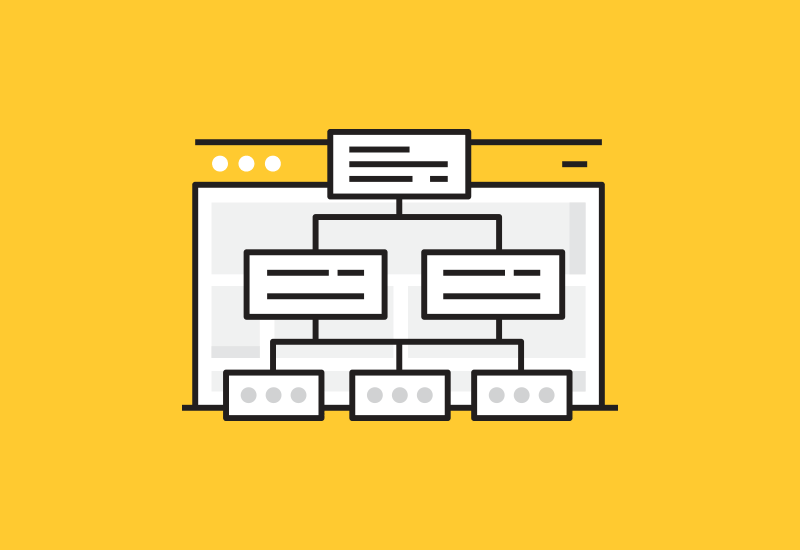
آیا میدانید نقشه سایت چیست و اینکه چطور یک نقشه سایت برای وردپرس خود ایجاد کنید؟
نقشه سایت XML به موتورهای جستجو کمک میکند تا به راحتی در محتوای وبسایت شما حرکت کرده و آنها را کشف کنند. در واقع نقشه سایت لیستی از کل محتوای وبسایت شما را با فرمتی که برای موتورهای جستجو قابل خواندن باشد، در اختیار آنها قرار میدهد.
بطور معمول نقشه سایت XML برای بازدیدکنندگان وبسایت شما قابل نمایش نیست و فقط برای موتورهای جستجو کاربرد دارد. در این مقاله میخواهیم بطور کامل توضیح دهیم که XML Sitemap چیست و چطور به راحتی یک نقشه سایت برای وردپرس خود ایجاد کنیم.
نقشه سایت چیست؟
نقشه سایت XML یک فایل با پسوند .xml است که لیستی از تمام محتوای وبسایت شما را با فرمت xml در خود ذخیره میکند. بنابراین موتورهای جستجو با استفاده از این فایل به راحتی میتوانند محتوای وبسایت شما را کشف و ایندکس کنند.
ماجرای نقشه سایت بر میگردد به دهه ۲۰۰۰ میلادی، در آن زمان وبسایتهای دولتی معمولا در منوی خود لینکی با عنوان “نقشه سایت” داشتند که در آن صفحه لیستی از تمام صفحات موجود در وبسایت بود.
امروزه Sitemap ها به جای HTML در قالب XML منتشر میشوند. و مخاطب هدف آنها موتورهای جستجو است نه بازدیدکنندگان.
اساسا، نقشه سایت XML راهی برای صاحبان وبسایتها است تا موتورهای جستجو را از وجود صفحات مختلف وبسایت خود آگاه کنند.
و همچنین به موتورهای جستجو میفهمانند که لینکها در وبسایت شما از چیزهای دیگر مهم تر هستند و اینکه چطور و هرچندوقت یکبار وبسایت خود را بروزرسانی میکنید.
با اینکه نقشههای سایت XML بصورت مستقیم باعث افزایش رتبه وبسایت شما در موتورهای جستجو نمیشوند، اما به موتورهای جستجو اجازه میدهند تا بهتر وبسایت شما را ایندکس کنند یا به اصطلاح بخزند!
این یعنی موتورهای جستجو با وجود نقشه سایت XML میتوانند محتوای بیشتری از وبسایت شما را کشف و ایندکس کنند و آنها را در نتایج نشان دهند، در نتیجه بصورت غیر مستقیم در سئو وبسایتتان تاثیر خواهد گذاشت.
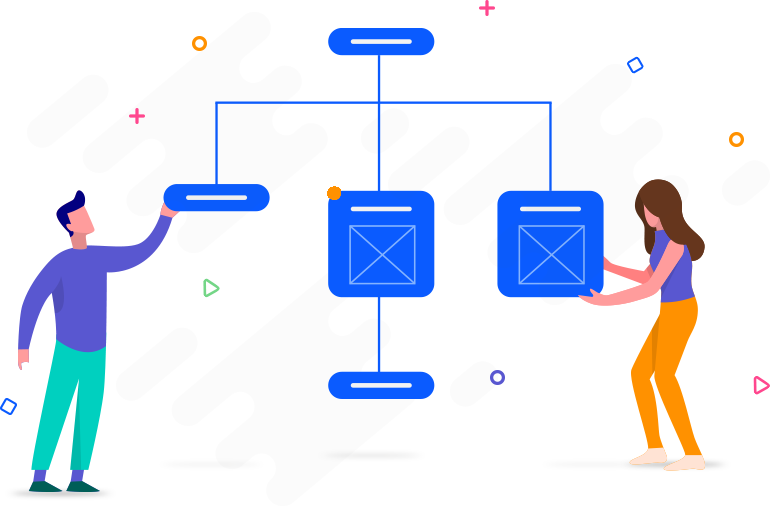
چرا به یک نقشه سایت نیاز دارید؟
نقشه سایت بشدت برای بهینه سازی موتورهای جستجو (SEO) مهم هستند.
با اینکه نقشه سایت مستقیما در رتبه شما در موتورهای جستجو تاثیری ندارد اما راهی است برای اینکه موتورهای جستجو را از صفحات ایندکس نشده خود مطلع سازید.
Sitemapها برای کسانی که وبسایت خود را تازه راهاندازی کردند بسیار مفید هستند. زیرا اکثر وبسایتهای تازه تاسیس هیچ بکلینکی ندارند، که این امر کار موتورهای جستجو در ایندکس محتوای این وبسایتها را سخت خواهد کرد.
به همین دلیل است که موتورهای جستجو مانند گوگل و بینگ به صاحبان وبسایتهای تازه تاسیس اجازه میدهند تا صفحه XML Sitemap سایتشان را در Webmaster خود معرفی کنند. این به رباتهای موتور جستجو کمک میکند تا محتوای تمام صفحات وبسایت را کشف و ایندکس کنند.
همچنین Sitemapها به همان اندازه برای وبسایتهای معروف و جا افتاده نیز مهم هستند. آنها به شما این امکان را خواهند داد تا بخشی از وبسایت خود را که مهمتر از سایر بخشهاست یا بخشهایی که بیشتر بروزرسانی میشوند و… را علامتگذاری کنید. که موتورهای جستجو متناسب با محتوای هر صفحه، از آن صفحه بازدید و محتوای آن را ایندکس نمایند.
نحوه ایجاد نقشه سایت برای وردپرس
بعد از یافتن پاسخ سوال نقشه سایت چیست وقت آن رسیده است که برای وبسایت وردپرسی خود یک نقشه ایجاد کنیم. برای ایجاد XML Sitemap در وردپرس راههای متعددی وجود دارد. ما به شما دو روش بسیار محبوب برای ایجاد نقشه سایت در وردپرس را خواهیم گفت، که شما میتوانید یکی از آنها را که فکر میکنید برای وبسایت شما بهتر است انتخاب کنید.
روش اول: ایجاد نقشه سایت در وردپرس با استفاده از Yoast SEO
یکی از سادهترین راههای ایجاد نقشه سایت برای وردپرس استفاده از افزونه Yoast SEO است.
این افزونه بهترین افزونه سئو موجود در مارکتهای وردپرسی است که مجموعهای جامع از ابزارهای سئو را برای بهینهسازی محتوای وبسایتتان به شما میدهد.
ابتدا باید افزونه Yoast SEO را نصب و آن را فعال نمایید.
راهنمای نصب و فعالسازی افزونه Yoast SEO
پس از فعال کردن افزونه به صفحه سئو » عمومی بروید و روی زبانه امکانات کلیک کنید. در این صفحه مطمعن شوید که قسمت نقشههای XML سایت روی گزینه روشن قرار دارد. سپس روی دکمه ذخیره تغییرات کلیک کنید.
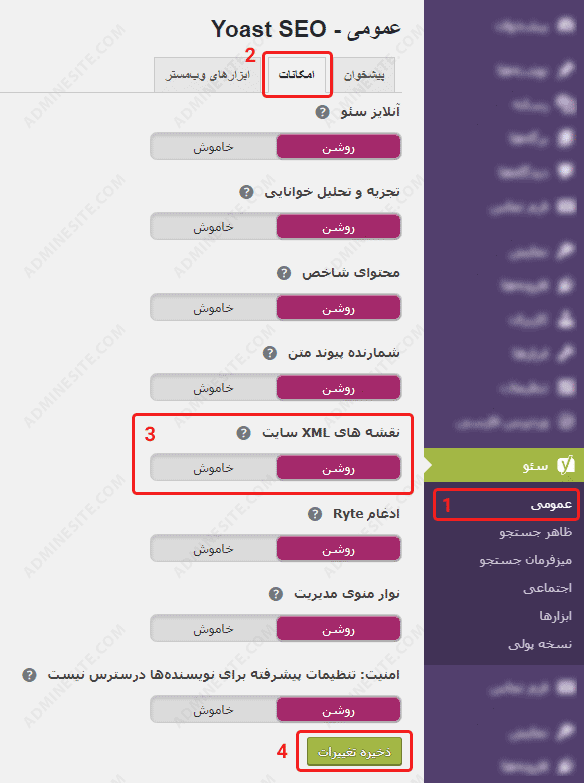
برای اینکه مطمعن شوید Yoast SEO نقشه XML سایت را به درستی ایجاد کرده است میتوانید مانند تصویر زیر، روی علامت سوال کنار نقشههای XML سایت کلیک کرده، سپس روی لینک مشاهده نقشه سایت کلیک کنید.
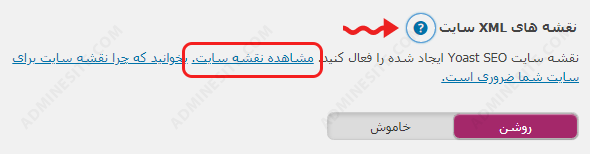
بعد از اینکه روی لینک مشاهده نقشه سایت کلیک کردید به صفحه XML Sitemap ایجاد شده توسط Yoast SEO هدایت میشوید.
همچنین برای اینکه صفحه Sitemap وبسایت خود را مشاهده کنید، میتوانید به سادگی به انتهای آدرس وبسایت خود عبارت sitemap_index.xml را اضافه کنید. برای مثال:
http://my-domain.com/sitemap_index.xml
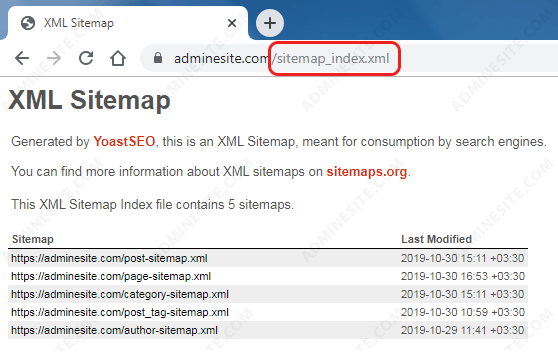
Yoast SEO نقشههای سایت چندگانهای برای انواع مختلف محتوای وبسایت ایجاد میکند. این پلاگین بصورت پیشفرض برای پستها، برگهها، نویسندهها و دستهبندیها نقشه سایت جداگانهای ایجاد خواهد کرد.
اگر شما از سیستم فروشگاهی ووکامرس استفاده میکنید، یک نقشه سایت برای محصولات شما هم ایجاد خواهد شد.
هنگامی که میخواهید نقشه XML سایتتان را به موتورهای جستجو معرفی کنید تنها کافیست Sitemap اصلی خود یعنی Sitemap_index.xml را وارد کنید. که در ادامه این مقاله به این مورد هم میپردازیم.
روش دوم: ایجاد نقشه سایت برای وردپرس با استفاده از افزونه Google XML Sitemap
این روش به کاربرانی توصیه میشود که از افزونه Yoast SEO استفاده نمیکنند.
اولین چیزی که نیاز دارید این است که پلاگین Google XML Sitemap را نصب و فعال کنید.
بعد از فعالسازی، این پلاگین بصورت خودکار یک نقشه سایت XML برای وردپرس ایجاد میکند. برای مشاهده Sitemap کافیست در انتهای آدرس خود عبارت sitemap.xml اضافه کنید. برای مثال:
http://your-domain.com/sitemap.xml
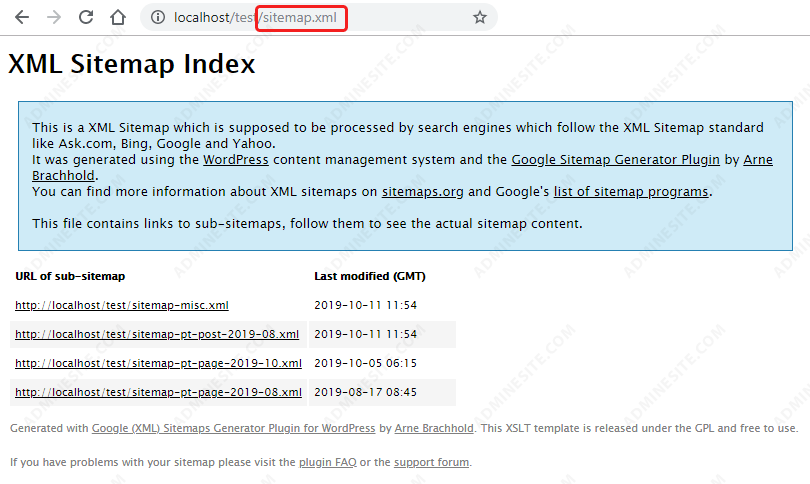
این پلاگین در اکثر مواقع به درستی کار میکند. اما برای اینکه مطمعن شویم چیزی از قلم نیفتاده بهتر است تنظیمات این افزونه را هم بررسی کنیم.
به صفحه پیکربندی افزونه یعنی تنظیمات»XML-Sitemap بروید.
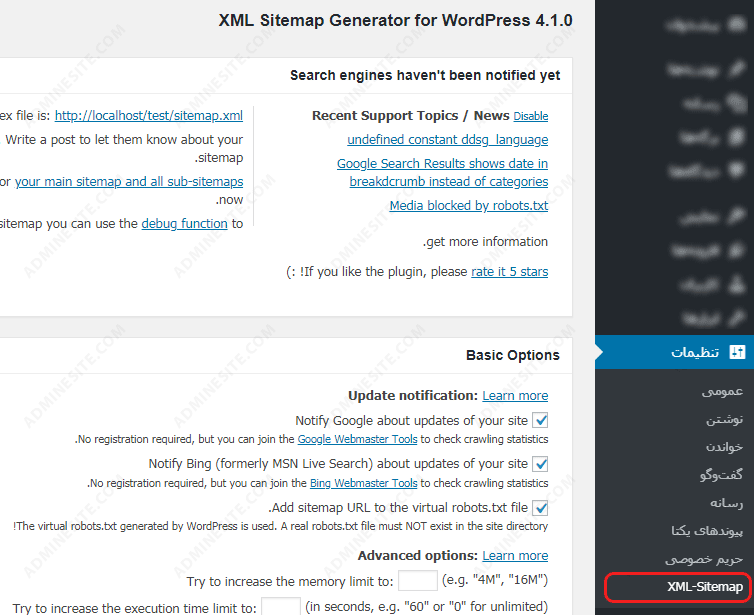
در باکس بالا، افزونه اطلاعاتی از وضعیت Sitemap ارائه میدهد. برای مثال اگر افزونه قادر نباشد به موتورهای جستجو پینگ کند به شما اطلاع خواهد داد.
در قسمت Basic Options میتوانید اطلاع رسانی به موتورهای جستجو را غیرفعال کنید، محدودیت حافظه PHP را افزایش دهید و… . تنظیمات پیشفرض برای اکثر وبسایتها بدون مشکل کار میکند.
در ادامه، بخش Additional Pages را خواهید دید. در این قسمت میتوانید بصورت دستی صفحهای را به Sitemap وبسایتتان اضافه نمایید. این برای زمانی کاربرد دارد که وبسایت شما حاوی صفحات استاتیک HTML باشد که توسط وردپرس ایجاد نشدهاند.
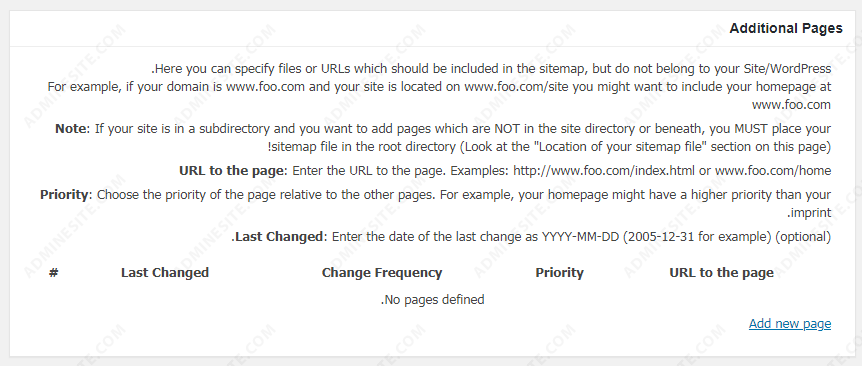
بخش بعدی Post Priority نام دارد، در این بخش میتوانید اولویت افزونه برای نمایش پستها در Sitemap را تنظیم کنید. بصورت پیشفرض از تعداد نظرات برای محاسبه اولویت پستها استفاده میکند.
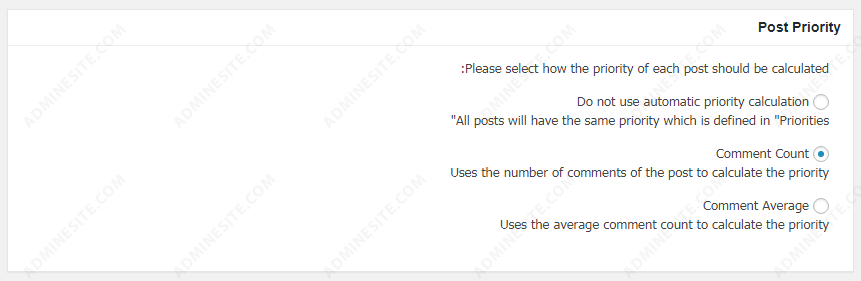
دو بخش بعدی که در صفحه تنظیمات افزونه وجود دارد به شما اجازه میدهد تا محتوایی از وبسایت خود را به نقشه سایت XML اضافه و یا حذف کنید. برای مثال، شما یک فروشگاه اینترنتی دارید و میخواهید که محصولات شما نیز در نقشه سایت نمایش داده شود.
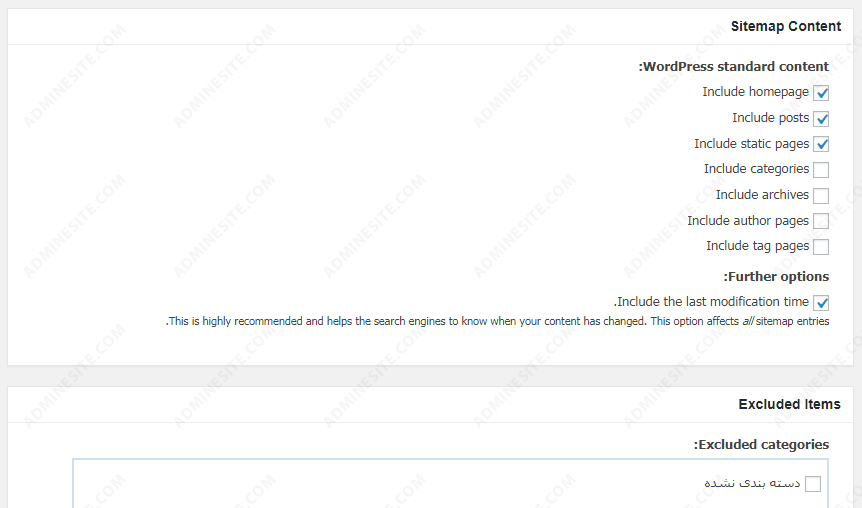
در قسمتهای بعدی شما میتوانید تناوب و اولویت محتوای خود را تنظیم کنید. تغییر این مقادیر به عنوان یک راهنما توسط موتورهای جستجو درنظر گرفته میشوند و ممکن است موتورهای جستجو بر اساس معیارهای خود تصمیم بگیرند که از این مقادیر پیروی کنند یا نه.
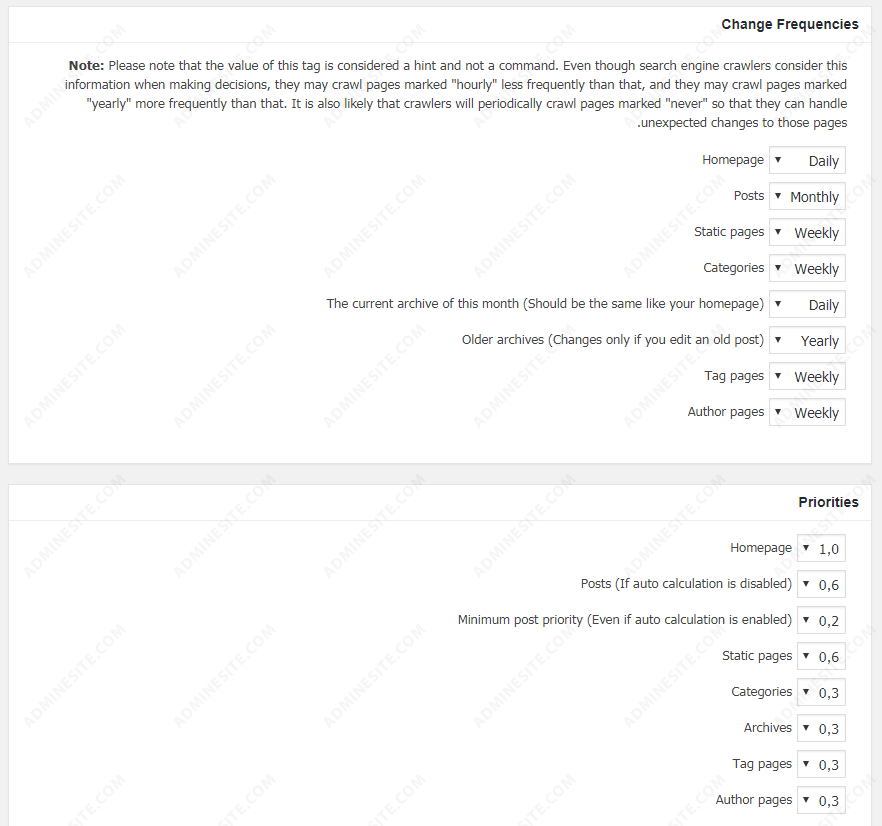
در نهایت، اگر مقادیر را تغییر دادید یادتان نرود که روی دکمه Update Options کلیک کنید تا تغییرات ذخیره شوند.
چطور به موتورهای جستجو نقشه سایت را معرفی کنم؟
موتورهای جستجو در یافتن Sitemap وبسایتها کاملا هوشمند هستند. هر زمان که شما یک محتوای جدید منتشر کنید، یک پینگ به موتورهای جستجوی Google و Bing ارسال میشود که آنها را از تغییر نقشه سایت مطلع سازد.
با این حال ما توصیه میکنیم که شما بصورت دستی نقشه وبسایتتان را در موتورهای جستجو ثبت کنید تا از پیدا کردن آنها توسط موتورهای جستجو مطمعن شوید.
ثبت نقشه سایت به گوگل
خب بعد از اینکه متوجه شدیم نقشه سایت چیست و چگونه ایجاد میشود، حالا باید به سراغ معرفی نقشه سایت به گوگل برویم. Google Search Console یک ابزار رایگان ارائه شده توسط گوگل است که به صاحبان وبسایت کمک میکند تا حضور سایتشان در نتایج جستجوی گوگل را نظارت کنند.
اضافه کردن Sitemap در گوگل سرچ کنسول به اینکه محتوای وبسایت شما سریعتر کشف و ایندکس شود کمک خواهد کرد، حتی اگر وبسایت شما یک وبسایت کاملا جدید و تازه تاسیس باشد.
ابتدا باید وارد وبسایت Google Search Console شوید و با اکانتی که وبسایت خود را در گوگل ثبت کردید login کنید.
اگر هنوز وبسایت خود را در گوگل سرچ کنسول ثبت نکردهاید میتوانید با یک اکانت گوگل وارد شده و وبسایت خود را ثبت و سپس ادامه مراحل این آموزش را دنبال کنید.
بعد از اینکه وارد داشبورد اکانت خود در Google Search Console شدید، از منو سمت چپ روی گزینه Sitemaps کلیک کنید.

در قسمت Add a new sitemap باید آدرس نقشه سایتتان را وارد کنید و روی دکمه submit کلیک کنید.
حالا گوگل آدرس نقشه سایت شما را در قسمت Submitted sitepams اضافه میکند.
مدتی طول میکشد تا گوگل کاملا نقشه سایت شما بررسی کند. بعد از گذشت این مدت شما میتوانید آمار اولیه نقشه سایت خود را مشاهده کنید.
این اطلاعات شامل تعداد لینکهای کشف شده توسط گوگل در Sitemap، و اینکه چقدر از آنها ایندکس شدند و… هستند.




دیدگاهتان را بنویسید
برای نوشتن دیدگاه باید وارد بشوید.